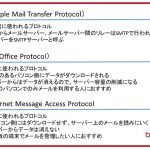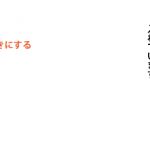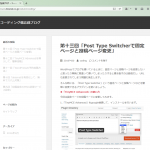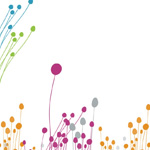今回はPDFを回転して保存できるフリーソフト「PDF-Viewer」をご説明します。
■PDF-Viewerの使い方
窓の杜などからフリーソフトのPDF-XChange Viewerをダウンロードしてきます。
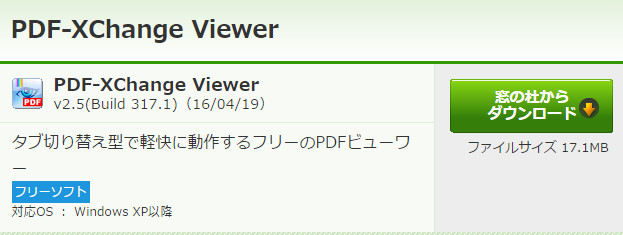
「PDFXVwer.exe」を起動します。

セットアップ画面で次へを押します。
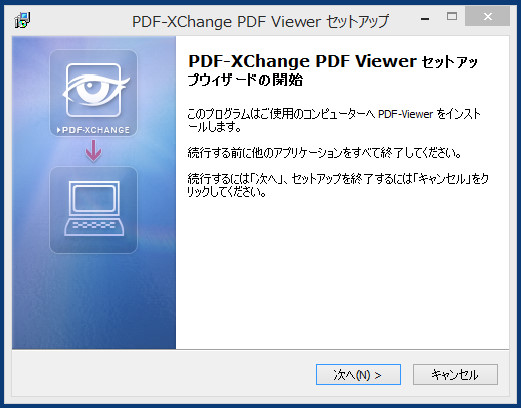
次へを押します。
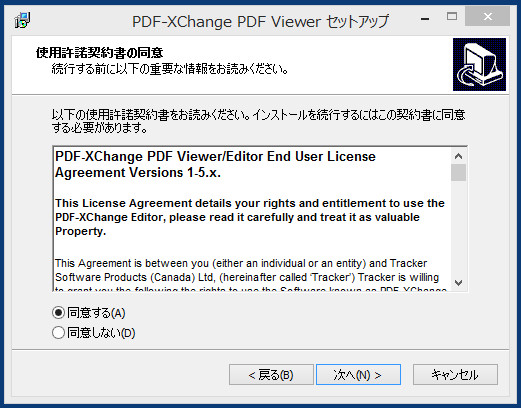
次へを押します。
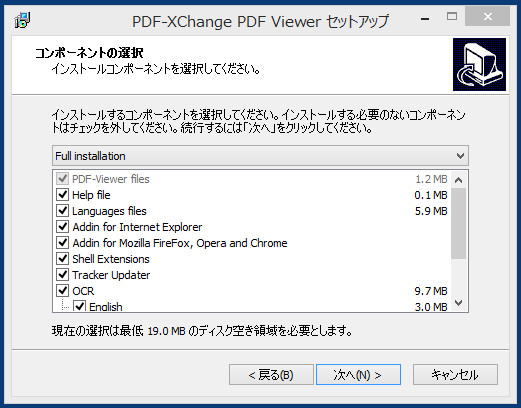
次へを押します。
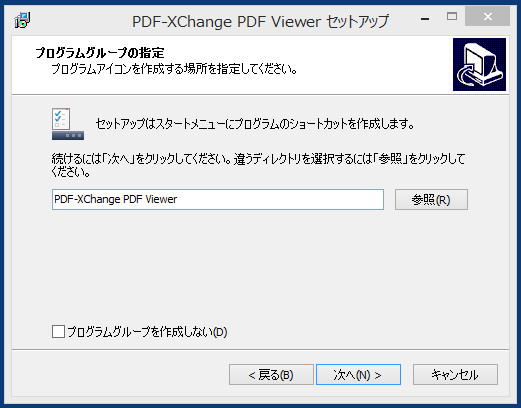
次へを押します。
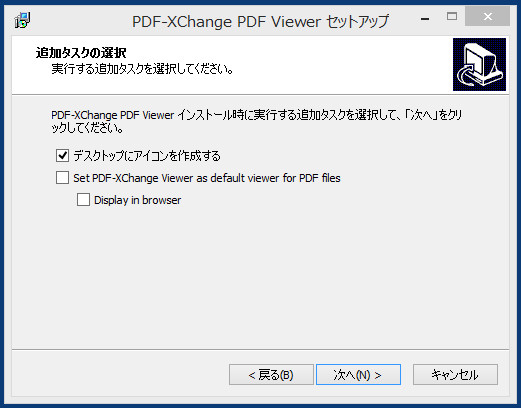
Free版を選択し次へを押します。
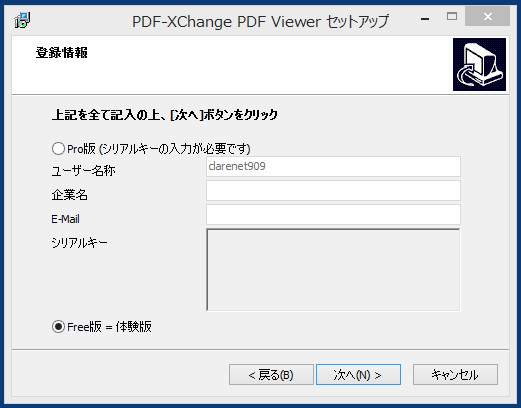
インストールを押します。
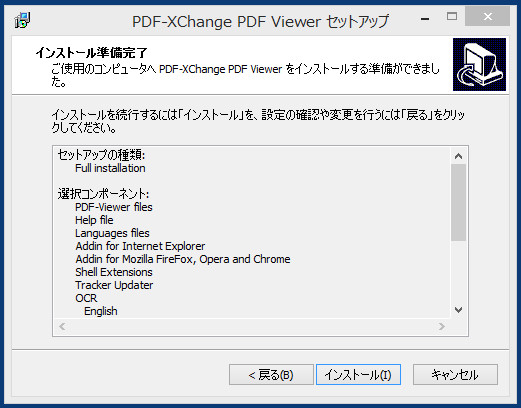
完了でインストールを押します。
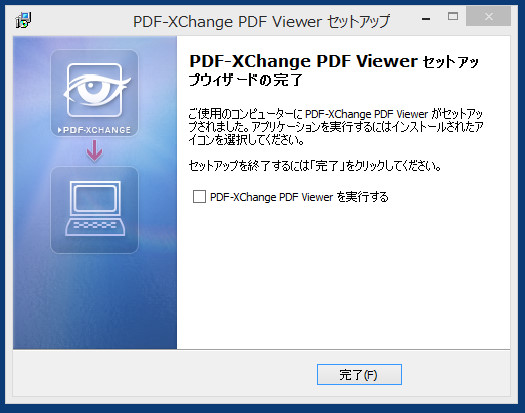
アプリケーションを起動します。
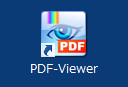
回転させたいPDFファイルをドラッグして開きます。
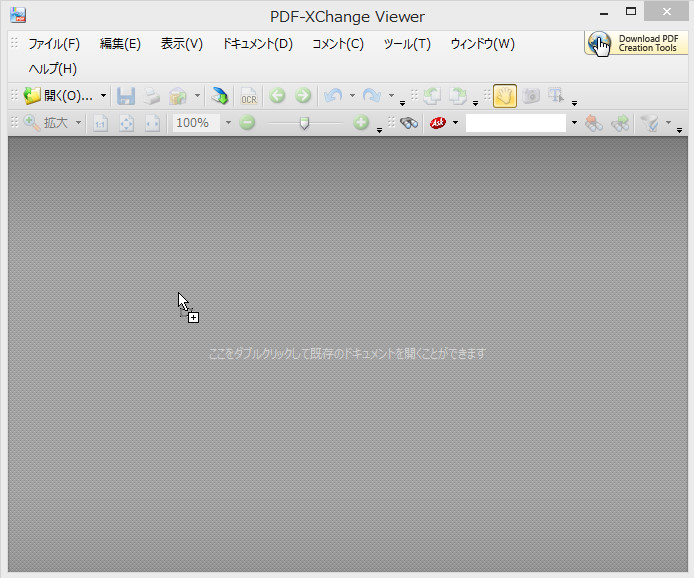
ドキュメントを押します。
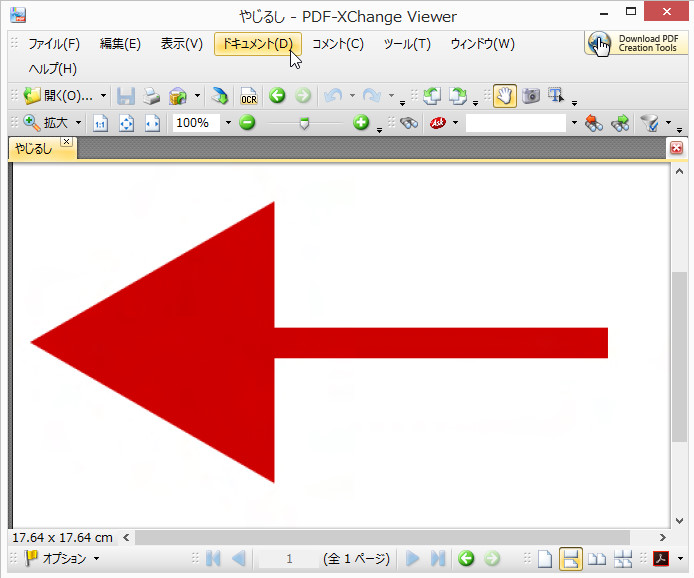
ページの回転を押します。
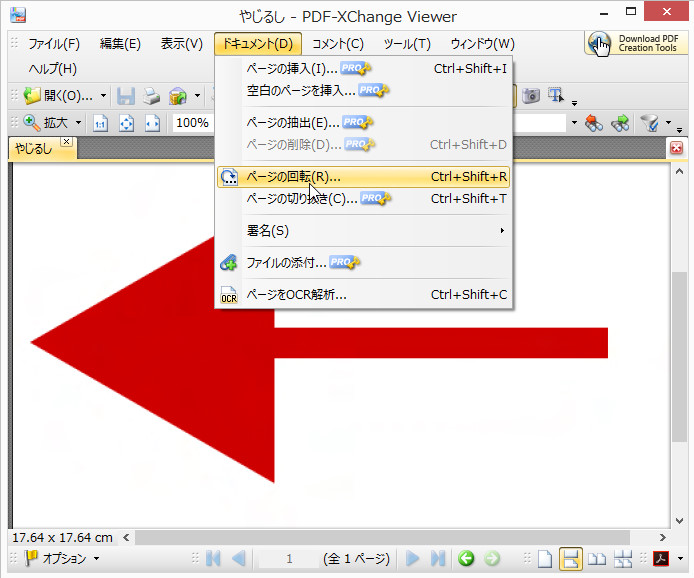
方向を決めてOKを押します。
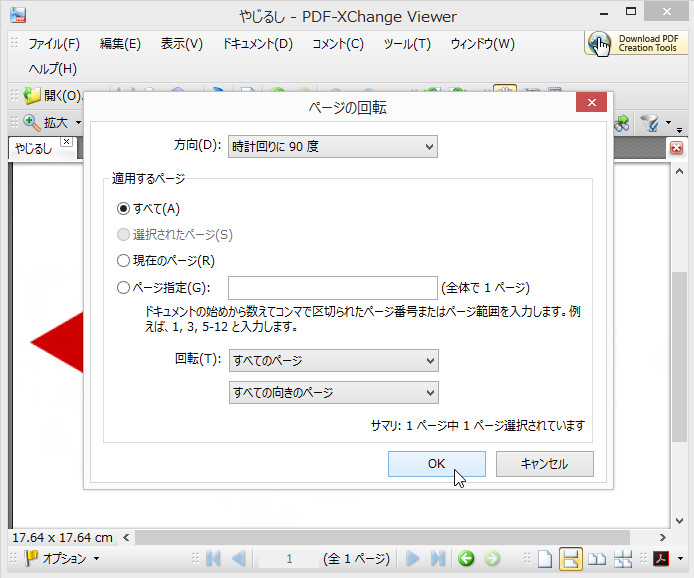
回転したこと確認したら
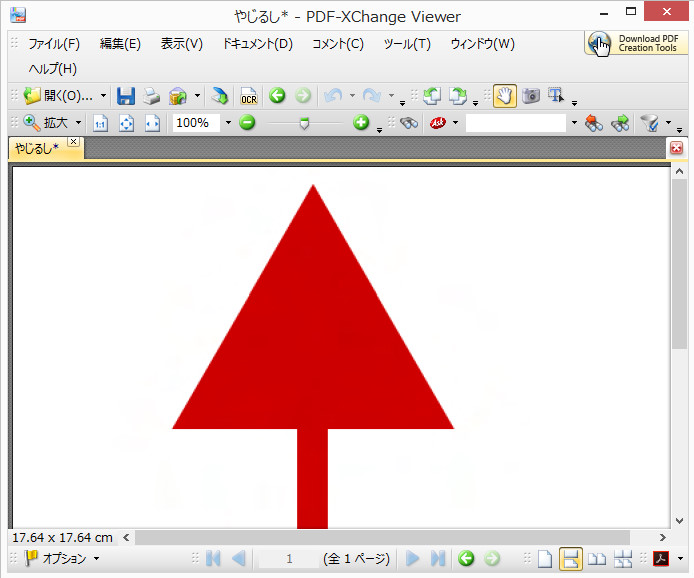
ファイルの中のファイルを上書き保存。
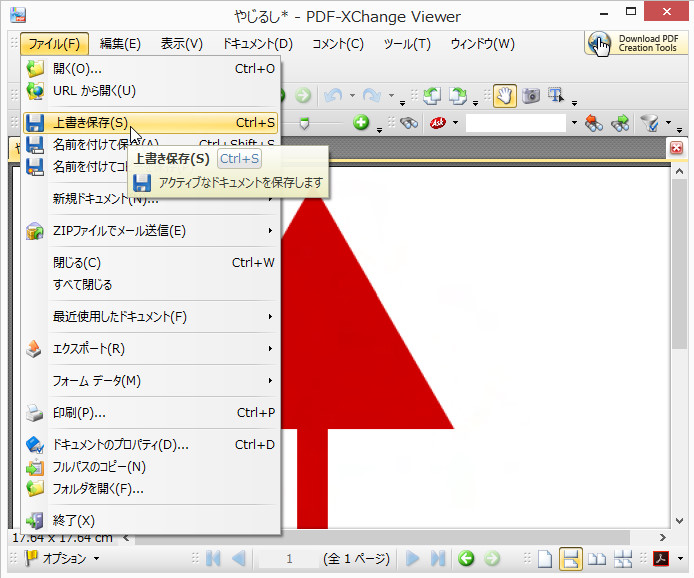
★完成★
PDFファイルが回転するだけで、保存できない方は試してみてはいかがでしょうか。